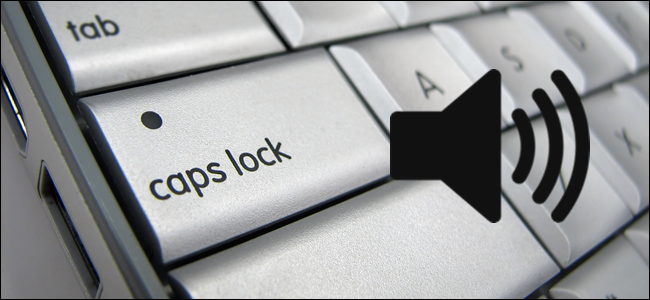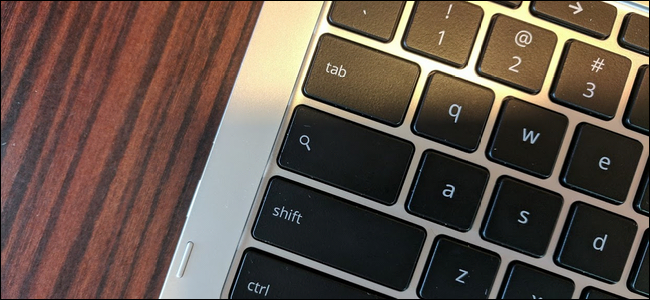Wenn Sie die Feststelltaste versehentlich ebenfalls aktiviert habenoft - wir waren alle dort - hier ist eine Lösung. Sie können dem oberen Bereich eine Anzeige hinzufügen, die den Status der Feststelltaste, der Num-Taste und der Bildlaufsperre anzeigt und Sie benachrichtigt, wenn eine dieser Tasten gedrückt wird.
VERBUNDEN: Deaktivieren oder Zuweisen der Feststelltaste unter einem beliebigen Betriebssystem
Sicher, Sie können die Feststelltaste deaktivieren oder neu zuweisen, aber wenn Sie sie gelegentlich verwenden, ist dies die nächstbeste Option. Sie müssen nur eine kleine App namens Indicator Keylock installieren.
Zu Beginn werden wir das Repository hinzufügen, dasEnthält das Indicator Keylock-Programm. Drücken Sie dazu Strg + Alt + T, um ein Terminalfenster zu öffnen. Geben Sie dann den folgenden Befehl an der Eingabeaufforderung ein und drücken Sie die Eingabetaste:
sudo add-apt-repository ppa:tsbarnes/indicator-keylock
Geben Sie Ihr Kontokennwort ein, wenn Sie dazu aufgefordert werden, und drücken Sie erneut die Eingabetaste.

Drücken Sie die Eingabetaste, wenn Sie aufgefordert werden, mit dem Hinzufügen des Repository fortzufahren.

Nachdem das Repository hinzugefügt wurde, geben Sie den folgenden Befehl ein und drücken Sie die Eingabetaste, um sicherzustellen, dass das Indicator-Keylock-Paket sowie alle anderen Pakete auf dem neuesten Stand sind.
sudo apt update

Jetzt installieren wir das Indicator-Keylock-Programm. Geben Sie den folgenden Befehl an der Eingabeaufforderung ein und drücken Sie die Eingabetaste.
sudo apt install indicator-keylock
Geben Sie Ihr Passwort ein, wenn Sie dazu aufgefordert werden.

Wenn Sie gefragt werden, ob Sie fortfahren möchten, geben Sie y ein und drücken Sie die Eingabetaste.

Wenn die Installation abgeschlossen ist, geben Sie Folgendes ein exit Drücken Sie an der Eingabeaufforderung die Eingabetaste oder klicken Sie auf die Schaltfläche „X“ in der oberen linken Ecke des Terminalfensters, um es zu schließen.

Sie müssen sich entweder abmelden und wieder anmelden oder neu startendas Indicator Keylock-Programm, das dem oberen Bedienfeld hinzugefügt werden soll. Sie werden zunächst feststellen, dass auf dem Bedienfeld keine Anzeige angezeigt wird, selbst wenn Sie die Num-Taste ein- und ausschalten. Sie sehen jedoch ein Benachrichtigungsfeld unter dem oberen Bereich auf der rechten Seite des Bildschirms, wenn Sie die Num-Taste ein- oder ausschalten.

Wenn Sie die Feststelltaste aktivieren, wird nicht nur eine Benachrichtigung angezeigt, sondern auch ein rotes Symbol mit dem Buchstaben „A“ im oberen Bereich. Das Symbol ist rot, wenn die Feststelltaste aktiviert ist.

Auf dem Bedienfeld wird nur ein Symbol angezeigt. Sie können jedoch auswählen, welches Symbol angezeigt werden soll. Klicken Sie im Bedienfeld auf das Symbol A und wählen Sie ein Symbol aus dem Dropdown-Menü aus.

Das Menü zeigt an, mit welchen Tasten die Sperre aktiviert istDrehen Sie die Symbole im Menü rot für die aktuell aktivierten Sperrtasten. Das folgende Bild zeigt zum Beispiel, dass die Num-Taste die einzige derzeit eingeschaltete Taste ist. Beachten Sie jedoch, dass das Symbol auf dem Bedienfeld nicht rot ist, obwohl die Num-Taste aktiviert ist. In den Voreinstellungen können Sie festlegen, mit welcher Feststelltaste das Symbol im Bedienfeld rot angezeigt wird. Standardmäßig ist die Feststelltaste aktiviert. Um diese Einstellung zu ändern, wählen Sie "Einstellungen" aus dem Dropdown-Menü.
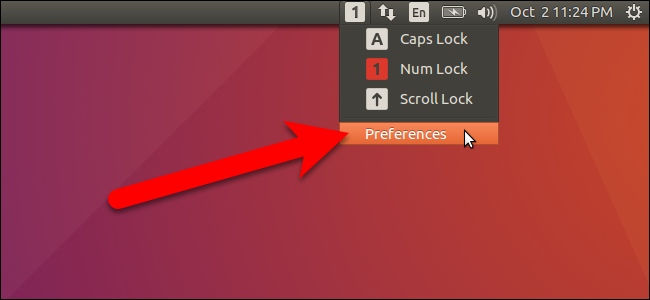
Denken Sie daran, dass anfangs kein Symbol angezeigt wurdedas panel? Die einzige Möglichkeit, ein Symbol im Bedienfeld anzuzeigen, bestand darin, die Feststelltaste zu aktivieren. Anschließend können Sie auf das Symbol klicken und es ändern oder die Einstellungen öffnen. Sie können festlegen, dass auf dem Bedienfeld immer ein Symbol angezeigt wird, unabhängig davon, ob eine der Sperrtasten aktiviert ist oder nicht. Aktivieren Sie dazu das Kontrollkästchen "Anzeige bei inaktivem Sperrschlüssel anzeigen".
Die Optionen Caps Lock, Num Lock und Scroll LockKontrollieren Sie im Dialogfeld "Einstellungen", welche Taste gedrückt ist, und schalten Sie das Anzeigesymbol auf dem Bedienfeld rot. Ich möchte beispielsweise, dass das Symbol im Bedienfeld rot wird, wenn die Num-Taste aktiviert ist, da meine Tastatur keine Anzeige für diese Taste hat.
Wenn Sie nicht möchten, dass eine Anzeige auf dem Bedienfeld angezeigt wird, auch wenn eine der Sperrtasten aktiviert ist, deaktivieren Sie das Kontrollkästchen "Anwendungsanzeige verwenden".

Klicken Sie auf "Schließen", um Ihre Einstellungen zu speichern und das Dialogfeld "Einstellungen" zu schließen.
Ich habe Num Lock in der Dropdown-Liste ausgewähltund im Dialogfeld Einstellungen. Die Indikator-Tastensperre ist nun so eingerichtet, dass das Num-Schloss-Symbol auf dem Bedienfeld angezeigt wird und dieses Symbol nur dann rot wird, wenn die Num-Schloss-Taste aktiviert ist. Wenn die Feststelltaste oder die Bildlaufsperre aktiviert sind, werden sie im Dropdown-Menü rot angezeigt, das Symbol im Bedienfeld wird jedoch nicht rot angezeigt.
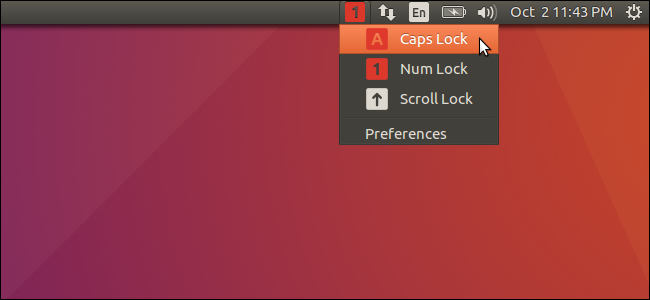
Wenn Sie das Kontrollkästchen „Anwendung verwendenAnzeige “im Dialogfeld„ Voreinstellungen “. Möglicherweise fragen Sie sich, wie Sie die Anzeige wiederherstellen können, da im Bedienfeld überhaupt kein Symbol angezeigt wird, auf das Sie klicken können, um das Dialogfeld„ Voreinstellungen “zu öffnen. Keine Bange. Sie können das Dialogfeld Einstellungen weiterhin öffnen. Klicken Sie einfach auf die Dash-Schaltfläche im Unity-Startprogramm, oder drücken Sie die Super-Taste auf Ihrer Tastatur (bei typischen Tastaturen normalerweise die Windows-Taste).

Beginne zu tippen indicator im Suchfeld oben auf dem Bildschirm, bisSie sehen das Symbol Indicator-LockKeys. Klicken Sie auf dieses Symbol, um das Dialogfeld Einstellungen zu öffnen. Anschließend können Sie das Kontrollkästchen "Anwendungsindikator verwenden" erneut aktivieren, damit der Indikator beim Aktivieren der Feststelltaste angezeigt wird. Sie können auch die anderen Einstellungen im Dialogfeld "Einstellungen" ändern.
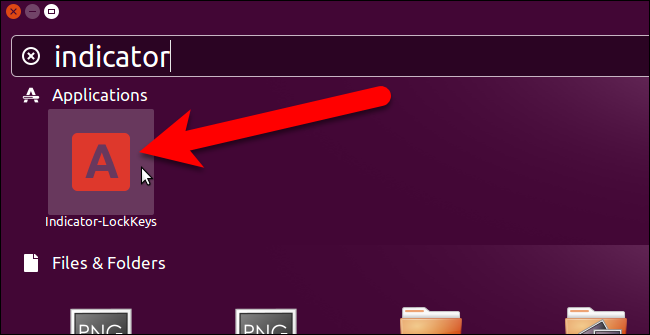
Wenn Sie Einstellungen in Indicator Keylock ändern, werden diese möglicherweise nicht sofort wirksam. Möglicherweise müssen Sie die betroffene Sperrtaste einige Male umschalten, bevor die Einstellung angewendet wird.
Auch Windows-Benutzer können ähnliche Tricks anwenden. Unter Windows kann das System einen Sound abspielen oder Sie erhalten eine Benachrichtigung in der Taskleiste, wenn eine dieser Tasten gedrückt wird.
</ p>